- Auteur Maria Gibbs [email protected].
- Public 2024-01-09 07:02.
- Laatst gewijzigd 2025-01-22 17:47.
De navigator bevat veel kaarten, routes en andere informatie voor enkele duizenden gigabytes, het is niet mogelijk om de navigator in een eenvoudige mobiele telefoon te plaatsen, internet is vereist. Yandex. Navigator kan echter nog steeds het gebruik van sommige van zijn functies aanbieden zonder internet.

Hoe Yandex. Navigator werkt
Een van de succesvolle projecten genaamd Yandex. Navigator haalt niet alleen mensen uit noodsituaties en werkt efficiënt, maar bespaart de gebruiker ook geld. De applicatie kan gratis worden gedownload op een mobiel apparaat, zonder dure autonavigatiesystemen te kopen. Je hoeft alleen maar een telefoon bij je te hebben.
Yandex. Navigator bevat, net als Yandex. Maps, niet het hele enorme volume aan kaarten, routes en informatie over vestigingen op zich. De applicatie gebruikt internet om verbinding te maken met servers en geeft vervolgens de ontvangen informatie weer op het scherm. Het lijkt erop dat het onmogelijk is om kaarten te gebruiken zonder internetverbinding, maar dit is verre van het geval.
Tijdens lange reizen is internet mogelijk afwezig en zal Yandex. Navigator op zulke momenten niet meer in de online modus werken en overschakelen naar de offline modus.
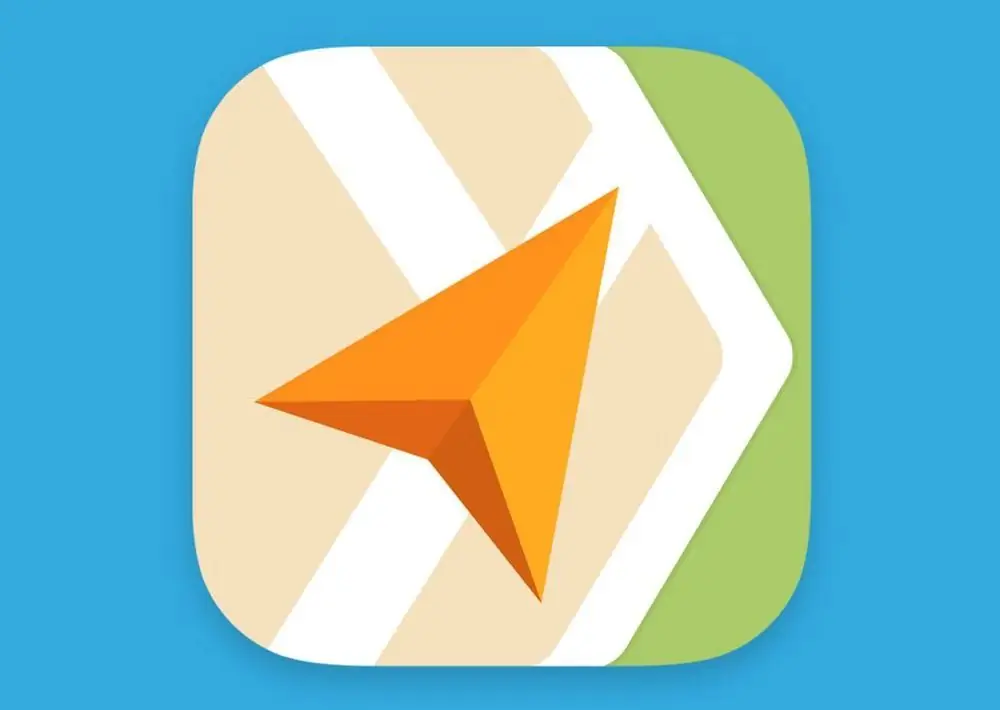
Kaarten downloaden
Om de navigator te gebruiken en geen toegang tot internet te hebben, moet u zich van tevoren op de reis voorbereiden door het gewenste gebied te downloaden waar de route doorheen gaat. Dit vereist:
- Ga naar het tabblad "Menu";
- Ga na een succesvolle overgang naar het tabblad "Tools";
- Voer in het verschenen zoekvenster de gewenste regio in (stad, dorp, enz.);
- Klik op de knop "Downloaden".
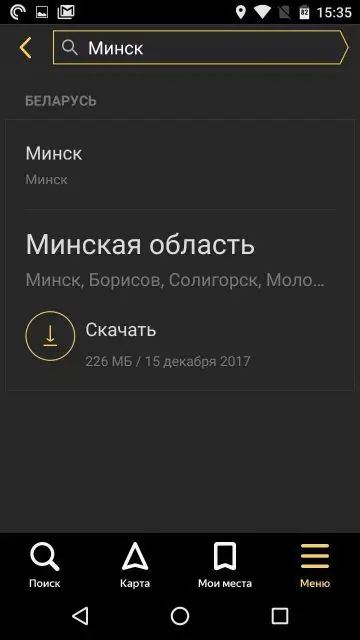
Als de route erg lang is en de kaarten "passen" niet in het ingebouwde geheugen van het mobiele apparaat, dan kan het gebied worden gedownload naar een geheugenkaart. Om kaarten met succes over te zetten naar het secundaire geheugen, hebt u het volgende nodig:
- Ga naar het tabblad "Menu".
- Ga naar het item "Instellingen".
- Klik na een succesvol bezoek op de knop "Opgeslagen gegevens".
- Vervolgens moet u op de knop "Map voor kaarten" klikken en, nadat u de map van de geheugenkaart hebt gevonden, deze specificeren. Het downloaden van het gemarkeerde gebied begint.
Beperkingen
De offline modus heeft ook beperkingen. U kunt bijvoorbeeld geen gedetailleerde informatie zien over vestigingen, gebouwen, dat wil zeggen de mobiele nummers van de organisatie, hun foto's, enz. Er is ook geen mogelijkheid tot gesproken aanwijzingen. Er zal geen informatie zijn over geblokkeerde wegen, files, weersomstandigheden. Nieuwe, rationelere en snellere routes worden onderweg niet ontdekt. In vergelijking met het volgende is dit echter niet zo belangrijk.
Het is belangrijk om de kaarten up-to-date te houden. Elke dag worden er steeds meer wegen aangelegd, verschijnen er nieuwe organisaties en routes. Sommige belangrijke wegen zijn mogelijk geblokkeerd, maar oudere versies van opgeslagen kaarten "weten" dit mogelijk niet. Tijdens lange ritten kunnen er problemen optreden. Waar mogelijk moeten kaarten constant worden bijgewerkt, zo niet elke dag, dan in ieder geval elke week.






